10 лучших способов исправить «Последняя строка больше недоступна» на iPhone
У iOS иногда возникают проблемы с определением предпочтительной телефонной линии, особенно если у вас разные тарифные планы, связанные с вашим iPhone. Поэтому, когда вы набираете номер, он отображает ошибку «Последняя линия больше недоступна» и предлагает вам «позвонить, используя оставшуюся линию».
Эта ошибка часто возникает на моделях iPhone с двумя SIM-картами, но пользователи с iPhone с одной SIM-картой также иногда получают эту ошибку. Мы покажем вам различные способы решения проблемы.
Программы для Windows, мобильные приложения, игры - ВСЁ БЕСПЛАТНО, в нашем закрытом телеграмм канале - Подписывайтесь:)
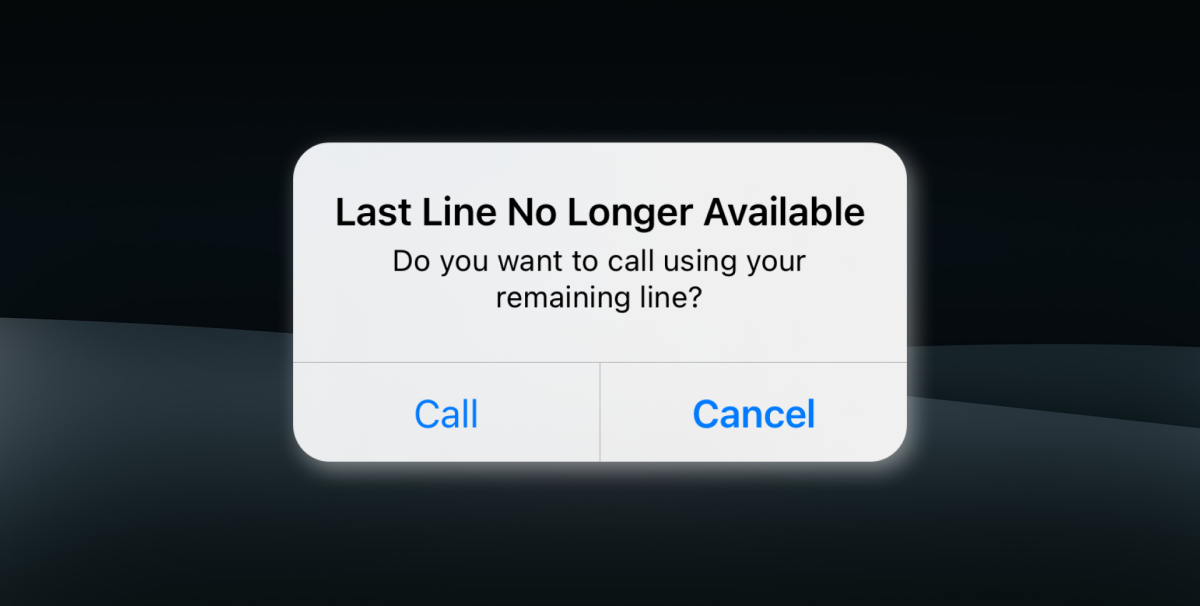
1. Установите линию по умолчанию для затронутых контактов
Вы получаете сообщение об ошибке «Последняя линия больше недоступна» для определенного контакта или номера телефона? Настройте свой iPhone, чтобы начать звонки и обмен сообщениями с контактом / номером из предпочитаемой вами линии.
- Откройте журнал вызовов и коснитесь значка информации рядом с контактом или номером телефона.
- Коснитесь последней использованной опции: «» (недоступно) под именем или номером контакта.
- Выберите основной или предпочитаемый номер телефона в разделе «Всегда использовать».
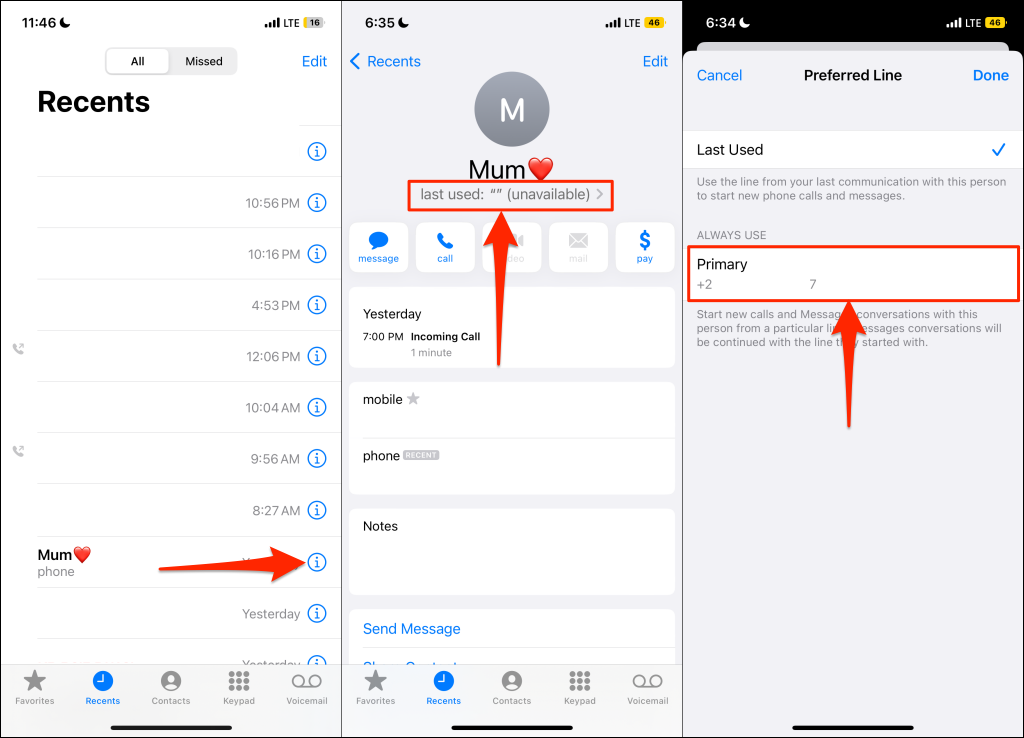
Вы больше не должны получать сообщение об ошибке «Последняя линия больше недоступна» при повторном наборе номера. Попробуйте другие решения по устранению неполадок ниже, если ошибка не устранена.
2. Очистите журнал последних вызовов
Удаление всего списка недавних вызовов в приложении «Телефон» устранило проблему для некоторые пользователи айфона. Если ошибка появляется для определенного человека/номера, удалите номер/контакт из журнала вызовов и повторно наберите номер. Очистите всю историю звонков, если ошибка появляется при наборе любого номера.
Примечание. Если номер отсутствует в ваших контактах, запишите его или скопируйте в буфер обмена перед очисткой журнала вызовов. Коснитесь значка информации рядом с номером телефона, нажмите и удерживайте номер и коснитесь «Копировать».

Откройте приложение «Телефон», перейдите на вкладку «Недавние» и нажмите «Изменить» в правом верхнем углу. Затем коснитесь красного значка минуса рядом с номером/контактом и нажмите «Удалить». Повторите этот шаг для всех записей телефонного номера или контакта в журнале вызовов.
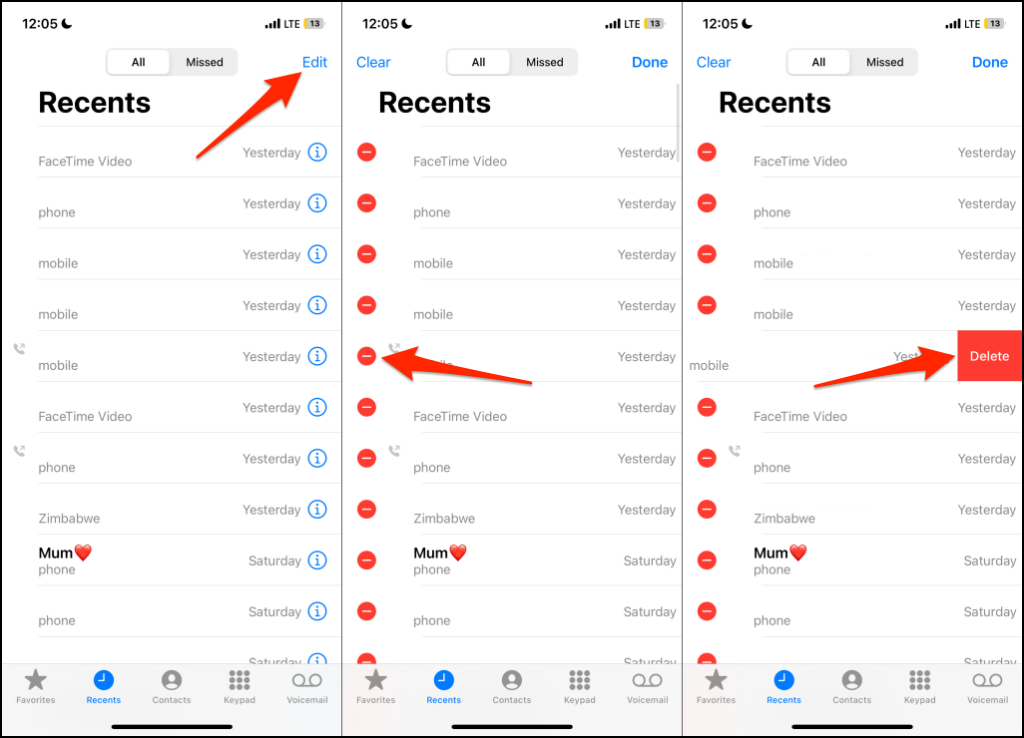
Нажмите «Очистить» в верхнем левом углу, чтобы очистить весь журнал вызовов, и нажмите «Очистить все последние» во всплывающем окне.

Повторно наберите номер телефона или контакт и проверьте, устранена ли проблема при очистке журнала вызовов.
3. Повторно включите режим полета
Режим полета обновляет модем сотовой сети вашего iPhone и может исправить ошибку «Последняя линия больше недоступна». Включите и выключите режим полета, повторно наберите номер и проверьте, проходит ли вызов.
Откройте Центр управления вашего iPhone, коснитесь значка «Самолет», подождите 10–30 секунд и снова коснитесь значка «Самолет».
Либо откройте приложение «Настройки», включите режим «В самолете» и выключите его через 10–30 секунд.

4. Отключите звонки по Wi-Fi
Звонки через Wi-Fi могут мешать обычным сотовым звонкам и вызывать ошибку «Последняя линия больше недоступна». Временно отключите вызовы Wi-Fi на вашем iPhone и проверьте, решает ли это проблему.
Перейдите в «Настройки» > «Сотовые или мобильные данные» > «Вызовы по Wi-Fi» и отключите «Вызовы по Wi-Fi» на этом iPhone.

5. Отключить автоматический выбор сети
Операторы сотовой связи рекомендуют разрешить вашему iPhone выбирать наилучшую доступную сотовую сеть в вашем регионе. Однако эта функция иногда выдает ошибку «Последняя линия больше недоступна» на iPhone с функцией e-SIM или с двумя SIM-картами.
- Откройте приложение «Настройки», выберите «Сотовые данные» или «Мобильные данные» и нажмите «Выбор сети».
- Отключите «Автоматически» и подождите, пока ваш iPhone загрузит все доступные сети в вашем регионе.
- Выберите предпочитаемого оператора сети и проверьте, можете ли вы теперь совершать звонки в телефонном приложении.

6. Повторно вставьте SIM-карту
Проблемы с SIM-картой может помешать вашему iPhone совершать сотовые звонки. Удаление и повторная установка лотка для SIM-карты может решить проблему, если вы используете физическую SIM-карту.
7. Проверьте наличие обновлений настроек оператора.
Сетевые провайдеры обновляют настройки оператора, чтобы исправить сотовую связь и проблемы с производительностью сети на iPhone и iPad. iOS автоматически устанавливает эти обновления, но вы также можете проверить наличие новых или ожидающих обновлений настроек оператора.
Перейдите в «Настройки»> «Основные»> «О программе» и подождите 1-2 минуты. Вы получите запрос на установку, если на вашем устройстве установлено обновление настроек оператора связи.

8. Перезагрузите свой iPhone
Нажмите и удерживайте боковую кнопку и кнопку увеличения/уменьшения громкости в течение 3-5 секунд. Затем перетащите слайдер, чтобы выключить ползунок, и подождите 10-30 секунд, пока ваш iPhone полностью не выключится.

Чтобы перезагрузить iPhone, нажимайте боковую кнопку/кнопку питания, пока на экране не появится логотип Apple.
9. Обновите свой iPhone
Apple часто выпускает обновления программного обеспечения, которые устраняют проблемы со звонками по сотовым телефонам. Проверьте меню «Обновление программного обеспечения» вашего iPhone и установите последнюю доступную версию.
Перейдите в «Настройки» > «Основные» > «Обновление ПО» > и нажмите «Загрузить и установить».
Перейдите на предыдущую стабильную версию iOS, если вы получаете сообщение «Последняя строка больше недоступна» после обновления iPhone.
10. Сбросьте настройки сети вашего iPhone
Сброс сетевых настроек вашего iPhone может решить проблемы с сотовой связью и сетевым подключением.
- Перейдите в «Настройки» > «Основные» > «Перенос или сброс iPhone» > «Сброс» и выберите «Сбросить настройки сети».
- Введите пароль вашего iPhone и нажмите «Сбросить настройки сети» во всплывающем окне.

Наберите номер телефона, когда ваш iPhone снова включится после сброса настроек сети.
Исправить ошибку «Последняя строка больше недоступна»
Мы обнаружили, что эта ошибка распространена среди моделей iPhone 13 и iPhone 14 под управлением iOS 15 и iOS 16. Обратитесь в службу поддержки Apple или посетите ближайший магазин Apple Store, если проблема не устранена после применения этих исправлений для устранения неполадок.
Программы для Windows, мобильные приложения, игры - ВСЁ БЕСПЛАТНО, в нашем закрытом телеграмм канале - Подписывайтесь:)






